- Vidensbase
- Konto og opsætning
- Integrationer
- Forbind HubSpot CRM og LinkedIn Sales Navigator og Business Manager via CRM Sync
Forbind HubSpot CRM og LinkedIn Sales Navigator og Business Manager via CRM Sync
Sidst opdateret: 20 januar 2025
Gælder for:
-
Salg Hub Professional, Enterprise
Lær, hvordan du forbinder HubSpot CRM og LinkedIn Sales Navigator og/eller Business Manager via CRM Sync. Med denne app er du i stand til at:
- Importer og gem HubSpot-kontakter og virksomheder i en Sales Navigator-liste.
- Log automatisk Sales Navigator-aktiviteter til HubSpot.
- Opret og opdater HubSpot-kontakter fra Sales Navigator.
- Inkluder eller ekskluder matchede kontakter og virksomheder i Sales Navigator-søgninger.
- Kør en tilskrivningsrapport for omsætning i Business Manager.
Før du begynder
- Du skal have en LinkedIn Sales Navigator Advanced Plus-plan.
- Hvis du vil se HubSpot-data blive matchet i Sales Navigator, skal du være Sales Navigator-kontoadministrator.
- Du skal enten være Superadmin eller have adgangsrettigheder til App Marketplace på din HubSpot-konto.
- Du skal have et tildelt Sales Hub Professional- eller Enterprise-sæde i HubSpot.
Tilslut appen
- På din HubSpot-konto skal du klikke på Marketplace-ikonet marketplace i den øverste navigationslinje og derefter vælge HubSpot Marketplace.
- Brug søgefeltet til at finde og vælge LinkedIn CRM Sync.
- Klik på Rate app øverst til højre.
- I dialogboksen skal du klikke på Opret forbindelse til LinkedIn CRM Sync. Du bliver omdirigeret til Sales Navigator for at fortsætte processen.
- Vælg, hvilket miljø du vil synkronisere data med. Du kan kun forbinde én HubSpot-konto med ét Sales Navigator-miljø ad gangen.
- Gennemgå kravene i dialogboksen, og klik på Acceptér og fortsæt. Du bliver omdirigeret tilbage til HubSpot.
- I dialogboksen skal du klikke på Opsæt synkronisering for at fortsætte med at opsætte synkroniseringen eller Gør dette senere for at færdiggøre det på et senere tidspunkt.
Opsæt datasynkronisering
- På din HubSpot-konto skal du klikke på settings indstillingsikonet på den øverste navigationslinje. I menuen til venstre skal du navigere til Integrationer > Forbundne apps.
- Klik på LinkedIn CRM Sync.
- Klik på Start alle synkroniseringer øverst til højre. Dette vil starte synkroniseringen for kontakter, virksomheder, tilbud og ejere. Se tabellen nedenfor for at se, hvordan HubSpot-objekter matcher LinkedIn-terminologi:
| HubSpot-objekt | LinkedIn-terminologi |
| Kontakter | Leads |
| Virksomheder | Konti |
| Tilbud | Muligheder |
| Ejere | N/A |
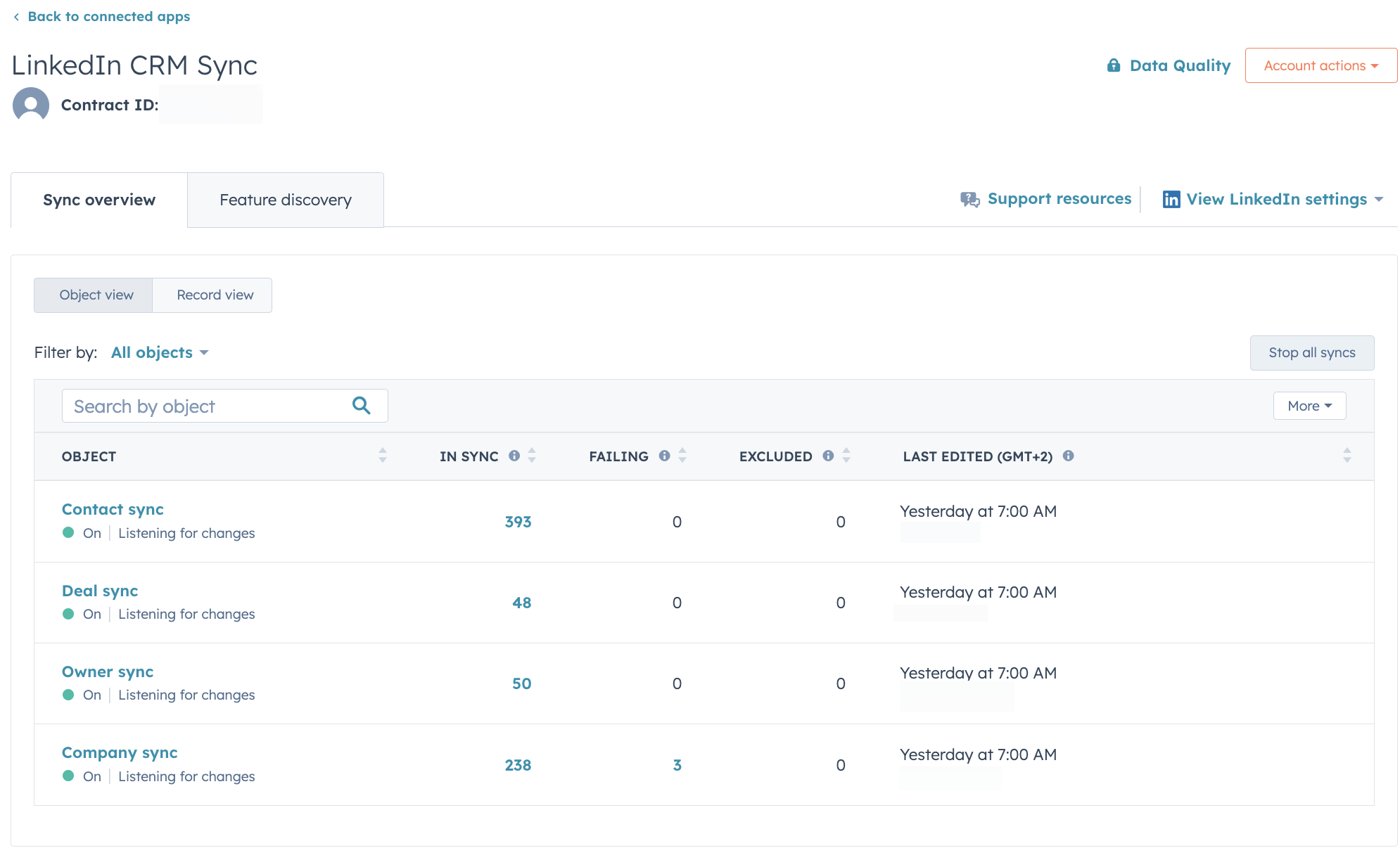
- Hvis du vil se oplysninger om en synkronisering, skal du holde markøren over [objekt] -synkroniseringen og klikke på Vis.
- I afsnittet Konfigurer kan du se, hvordan data synkroniseres mellem HubSpot- og LinkedIn-objekter.
- I afsnittet Limit kan du se, hvilke poster der synkroniseres mellem HubSpot og LinkedIn.
- I afsnittet Organiser kan du se, om automatiske tilknytninger og sletninger er mulige med denne objektsynkronisering.
Ud over at synkronisere HubSpot CRM-data til LinkedIn, synkroniseres LinkedIn-data også til HubSpot i form af CRM-tilbagemeldinger. For at opnå dette skal hver bruger godkende deres Sales Navigator-konto med HubSpot:
- Naviger til dine CRM-indstillinger i Sales Navigator.
- Klik på Opret forbindelse til CRM i afsnittet CRM-indstillinger.
- Klik på Etablering af forbindelse i dialogboksen.
Hvis du er administrator i Sales Navigator, kan du styre disse tilbageførselsfunktioner fra siden Admin Settings.
Når du har forbundet de to apps, skal du gennemgå følgende:
- Sådan påvirker synkronisering af data til LinkedIn din brug af Sales Navigator
- Sådan synkroniseres data fra LinkedIn Sales Navigator til HubSpot
- Sådan påvirker synkronisering af data til Linkedin din brug af Business Manager (Marketing)
Bemærk: kun nye og opdaterede data synkroniseres mellem HubSpot og Sales Navigator, når synkroniseringen er slået til. Hvis du vil nulstille synkroniseringen og synkronisere alle poster, uanset om de er blevet opdateret eller ej, skal du afinstallere og geninstallere appen.
Rediger og slå datasynkronisering fra
Det er ikke muligt at redigere datasynkroniseringen. Alle mappede felter er enten sat til at synkronisere eller ikke synkronisere, og det er derfor ikke muligt at slå individuelle mappinger fra. Du kan slå datasynkroniseringen fra ved at afinstallere appen.
Afinstaller appen
For at afbryde synkroniseringen af HubSpot og LinkedIn CRM:
- På din HubSpot-konto skal du klikke på settings indstillingsikonet på den øverste navigationslinje.
- I venstre panel skal du navigere til Integrationer > Forbundne apps.
- Hold musen over LinkedIn CRM-synkroniseringsappen, klik på Handlinger, og klik derefter på Afinstaller.
- Skriv den ønskede tekst i det tidligere spørgsmål, og klik på Afinstaller.